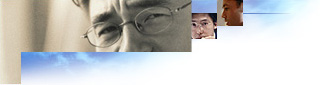Referenz
Parameter für die Installation von Internet Explorer im Batchmodus
Sie können steuern, wie die Installation ausgeführt wird. Verwenden Sie Befehlszeilenparameter, um den Installationsmodus zu wählen, einen automatischen Modus festzulegen (wenige oder keine Benutzereingaben erforderlich) oder um zu steuern, ob der Computer nach der Installation neu gestartet wird.
Wahlweise können Sie diese Parameter von den Benutzern während der Installation festlegen lassen; normalerweise vertreiben Sie jedoch Internet Explorer im Paket zusammen mit einem anderen Programm, beispielsweise IExpress, zur Batchinstallation.
Der IExpress-Assistent unterstützt Sie bei der Übergabe von Installationsparametern für ein anderes Programm. Wenn IExpress mit Internet Explorer-Parametern verwendet wird, werden diese folgendermaßen in den IExpress-Ausdruck eingefügt:
Ie5setup <IExpress-Parameter> /c:" ie5wzd <Internet Explorer-Parameter>"
Stellen Sie sicher, dass Sie die Komponente Offline Browsing-Paket miteinschließen, wenn Sie unter Verwendung von Befehlszeilenparametern Internet Explorer 5 über eine bestehende Installation von Internet Explorer 4.0 installieren. Gehört diese Komponente nicht zu den Installationsoptionen, so sollten Sie sie mit Hilfe des Parameters /E: als benötigte Komponente hinzufügen. Der für die ComponentID zu verwendende Name lautet MobilePk.
IExpress-Parameter
Die folgenden IExpress-Parameter werden häufig eingesetzt, um den Extraktionsvorgang zu steuern. Sie sind nicht auf Internet Explorer beschränkt:
- /Q - Gibt den nicht sichtbaren (automatischen) Modus an, bei dem Eingabeaufforderungen während der Extraktion von Dateien unterdrückt werden. Dieser Parameter unterdrückt Eingabeaufforderungen nicht, wenn Windows Update Setup ausgeführt wird.
- /Q:U - Gibt den teilweise sichtbaren Modus an, bei dem Benutzer wenige Eingaben vornehmen müssen.
- /Q:A - Gibt den automatischen Administratormodus an, bei dem Benutzer keine Eingaben vornehmen müssen.
- /C:<> - Gibt den Pfad und Namen der Datei Setup.inf oder Setup.exe an.
- /R:N - Gibt an, dass der Computer nach der Installation nicht neu gestartet wird.
- /R:A - Gibt an, dass der Computer nach der Installation immer neu gestartet wird.
- /R:S - Gibt an, dass der Computer nach der Installation ohne Rückfrage an den Benutzer neu gestartet wird.
- /T:<Verzeichnispfad> - Gibt den Zielordner an, in den die Dateien extrahiert werden.
Internet Explorer-Parameter
Mit folgenden Parametern können Sie Internet Explorer Setup steuern:
- /Q - Gibt einen nicht sichtbaren (automatischen) Modus ohne "Benutzereingriff" an. Der Benutzer wird nur zur Eingabe von Informationen aufgefordert, die nicht angegeben wurden.
- /B:iebatch.txt - Gibt die zu verwendende Batchskriptdatei an.
- /Q:A - Gibt einen automatischen Modus ohne Benutzereingaben an.
- /Q:C - Gibt einen automatischen Modus ohne Anzeige der Schaltfläche Abbrechen an, so dass der Benutzer die Installation nicht abbrechen kann. Dieser Parameter wird vom Assistenten zur Internet Explorer-Anpassung verwendet, wenn Sie als Firmenadministrator bei der Installation die Option Automatische Installation wählen.
- /M:[0|1|2|3...] - Gibt den Installationsmodus an. Bei angepassten IEAK-Paketen bezieht sich 0 auf die erste Installationsart, 1 bezieht sich auf die zweite Installationsart usw. (beispielsweise 0=Minimal, 1=Standard (Voreinstellung), 2=Vollständig).
- /E:ComponentID,ComponentID - Gibt zusätzliche Komponenten an, die unabhängig vom gewählten Installationsmodus installiert werden. Mit diesem Parameter können Sie Komponenten angeben, die nicht Teil des Installationstyps sind, den Sie im Anpassungsassistenten festgelegt haben. Die Angabe dieses Parameters setzt Einstellungen in der Batchdatei außer Kraft. ComponentID ist eine Zeichenfolge, die eindeutig eine Komponente kennzeichnet; Sie finden die entsprechende Zeichenfolge in den Komponentenabschnitten der Datei Iesetup.cif.
- /S:""#e"" - Bezeichnet den Quellpfad von Ie5setup.exe. ""#e"" bezieht sich auf den vollständigen Pfad und den Namen der .exe-Datei. Beachten Sie, dass der Pfad in zwei Paare von doppelten Anführungszeichen eingeschlossen werden muss.
- /R:N - Gibt an, dass der Computer nach der Installation nicht neu gestartet wird. Wenn Sie den Neustart unterdrücken, sollte das betreffende Programm den Neustart des Computers auslösen. Internet Explorer ist nicht ordnungsgemäß konfiguriert, bevor der Computer neu gestartet wurde.
- /D - Gibt an, dass Sie nur Dateien für das aktuelle Betriebssystem downloaden möchten.
- /D:1 - Gibt an, dass Sie Dateien für die Betriebssysteme Microsoft Windows und Windows NT downloaden möchten.
- /G: - Führt angegebene Installationsabschnitte in Iesetup.inf aus. Trennen Sie die Abschnitte durch Kommata.
- /X - Installiert Internet Explorer ohne Shell, Symbole und Links. Diese Option ist sinnvoll, wenn Sie Browsersteuerelemente in Ihrer eigenen Anwendung verwenden möchten.
- /X:1 - Installiert Internet Explorer mit Shell, Symbolen oder Links, übernimmt jedoch keine standardmäßigen Browser- oder HTTP-Protokoll-Verknüpfungen.
- /P - Liefert Angaben über die erforderlichen Komponenten und den benötigten Festplattenspeicher für eine Installation. So können Sie sehen, wie viel Speicherplatz bei Verwendung der gewählten Installationsoptionen belegt wird.
- /F -(Fix) Installiert auf dem Computer des Benutzers erneut alle Objekte, die derselben oder einer höheren Version angehören. Die Verwendung des Parameters /F stellt sicher, dass keine Komponente durch eine frühere Version ersetzt wird.
Beispiele
Dies sind einige Beispielinstallationen:
- Der folgende Ausdruck führt eine automatische Installation aus. Es wird keine Eingabeaufforderung angezeigt, und der Computer wird nach der Installation nicht neu gestartet.
ie5setup.exe /Q:A /C:"ie5wzd /S:""#e"" /Q /R:N"
- Der folgende Ausdruck setzt die Siteliste der Datei Ie5sites.dat außer Kraft und installiert Internet Explorer aus dem angegebenen Pfad:
ie5setup.exe /C: "ie5wzd /L:""\\IhrServer\IhrVerzeichnis\IhreListe.dat"" /S:""http://www.ihrserver.com/Verzeichnis/ie5setup.exe""
Dieser Ausdruck wird verwendet, um Benutzer an einen anderen Downloadpfad zu verweisen (beispielsweise in einem anderen Land), ohne das IEAK-Paket neu erstellen zu müssen.